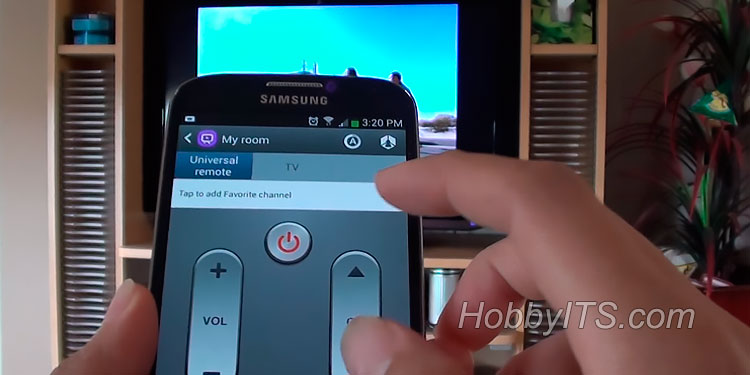Управление телевизором с планшета или телефона на ОС Андроид
А вы когда-нибудь раньше задумывались, что управление телевизором Samsung или LG с планшета это не просто баловство, а реально полезная функция? Я уже давно по достоинству оценил эту возможность. Особенно после того, как моя мама умудрилась уронить пульт дистанционного управления с лоджии шестого этажа.
Конечно же новый манипулятор для Smart TV был куплен, однако он также привлекает внимание детей. Для них это забавная вещица, которую они иногда пытаются стащить. Одним словом – дети. Безусловно, такие цифровые устройства как планшет или смартфон им тоже интересны, но обе вещи сразу они берут крайне редко.
И меня это радует :).
В общем если у вас сломался дистанционный пульт или вы частенько по какой-то причине не находите его на положенном месте – то программа для управления телевизором с планшета (смартфона) выручит Вас в неподходящий момент.
Сразу скажу, что прежде чем сделать подборку из приложений “Виртуальный пульт” для устройств работающих на операционной системе Андроид, которые позволяют дистанционно управлять телевизором, я попробовал некоторые из них на деле.
Впечатления от них у меня остались весьма положительные, особенно от фирменных предложений.
Как вы понимаете, протестировать все программы с разными моделями цифровых устройств (Smart TV + планшет) и убедиться в их совместимости друг с другом без специально созданных условий невозможно.
Поэтому остается лишь полагаться на заявления разработчиков приложений о совместимости мобильных и телевизионных устройств.
После установки одного из приложений на свой планшет или телефон и тестирования на телевизоре было бы не плохо, если бы вы поделись полученными результатами и мнением с другими пользователями.
Если конечно для вас черкнуть пару строк в комментарий не затруднительно. Думаю, другие читатели будут Вам очень признательны. Для этого всего лишь в комментарии укажите свою модель TV, версию, название используемого приложения и модель своего планшета (смартфона).
Возможно у кого-то возникнут проблемы в работе дистанционного пульта управления на планшете или телефоне и в оставленных вами комментариях и отзывах с большой долей вероятности он (а) сможет найти ответ на свой вопрос.
Какое приложение выбрать для управления телевизором?
Как водиться в бесплатных приложениях присутствует реклама, но в предложенных мною программах от сторонних разработчиков она мне показалась ненавязчивой, что в моем понимании играет не маловажную роль. Удобство использования дистанционного виртуального пульта, очень важно и часто всплывающая реклама на девайсе отталкивает нас от таких разработок.
Однако, чтобы бесплатные программы могли развиваться для этого тоже нужны финансы и как следствие разработчики вставляют рекламу в свои приложения. Ничего не попишешь, такова цена бесплатности, но в этих программах она сбалансирована и относительно не мешает.
Нужно отметить, что некоторые именитые производители поддерживают свою определенную линейку планшетов, смартфонов и для лучшего сопряжения виртуального пульта со своими телевизорами Smart TV, а также поддержки своего бренда создают свое программное обеспечение.
Такой подход компаний также весьма удобен и приверженцам определенного бренда, которые имеют эти модели, следят за рынком и приобретают новоиспеченные новинки. Кроме того, в свои приложения компании встраивают весьма полезные дополнительные функции для плотного взаимодействия мобильного устройства со своими моделями Smart TV.
Предположим, что у вас есть телевизор и планшет Galaxy (смартфон Galaxy S) от компании Samsung, то Вам в принципе незачем использовать сторонние приложения для взаимодействия этих устройств, так как для них уже создано такое ПО с учетом программной совместимости и прочих требований.
Поэтому в данном случае было бы логично и правильно использовать именно такое приложение, которое называется Samsung SmartView. А вот компания LG не столь критична и их разработку LG TV Remote вы можете установить на планшет или смартфон с ОС Андроид или iOS, который не носит название бренда.
Ниже, я сделал для вас небольшую подборку из приложений для телевизоров от компании Samsung и LG, которые дадут вам возможность управлять телевизором дистанционно.
Как подключить планшет/смартфон к телевизору?
Управление телевизором с планшета (смартфона) выполняется через Wi-Fi. Следовательно оба этих устройства должны находиться в одной беспроводной сети.
Установить соединение между этими устройства можно как по прямому подключению используя технологию Wi-Fi Direct, так и через Wi-Fi роутер.
Однако в первом случае, телевизор и планшет должны поддерживать данную технологию, а Wi-Fi роутер позволит связать их между собой без наличия технологии Wi-Fi Direct в одном из устройств.
Даже если в Вашей модели телевизора Wi-Fi адаптер не используется для подключения к беспроводной сети, а связан он с Wi-Fi маршрутизатором по средством портового соединения (Ethernet – WAN), то вы все-равно можете управлять своим Smart TV, через специальные приложения. Таким образом Smart TV будет получать пакеты с данными от Wi-Fi роутера, а управляться с планшета (смартфона) по беспроводной сети.
В некоторых случаях это весьма удобно.
Как известно, по кабелю LAN скорость передачи выше, чем по Wi-Fi, а следовательно если у Вас наблюдается от роутера слабый сигнал Wi-Fi, то лучше использовать именно такое подключение для просмотра видеоконтента на Smart TV, а управлять с мобильного устройства телевизором по Wi-Fi. В предыдущих публикациях я уже писал о технических характеристиках витой пары и о том как обжать кабель LAN без клещей, так что необходимую вам информацию вы можете получить там.
Могу предположить, что Ваш планшет (смартфон) и Smart TV уже подключены к Wi-Fi роутеру. Однако, если это не так, то рекомендую прочитать статью о подключении планшета к Wi-Fi роутеру и о подключении телевизора к маршрутизатору (здесь описан способ по LAN, а здесь по Wi-Fi ) на примере модели Samsung.
Иногда бывают проблемы при подключении планшета или смартфона к телевизору, в этом случае рекомендую проверить настройки. Убедитесь что:
- Smart TV и планшет (смартфон) находятся в одной подсети
- На Wi-Fi роутере включен протокол UPnP (автоматическое обнаружение устройств)
- Межсетевой экран не блокируют трафик между этими устройствами в локальной сети
Теперь перейду непосредственно к приложениям, которые в нестандартных ситуациях могут заменить реальный пульт от телевизора на виртуальный в планшете или мобильном устройстве.
Я по-порядку распишу какие приложения выпустила та или иная компания для своих телевизоров, а потом напишу название универсальной программы (создали сторонние разработчики), которой вы можете заменить официальное ПО при возникновении каких-то проблем…
Программа для управления телевизором
Следует сказать, что некоторые модели телевизоров не зависимо от производителей не имеют функции Wake-On-LAN. Отсутствие данной опции в TV лишит вас возможности включать телевизор с планшета (смартфона).
То бишь вы сможете использовать навигацию и различные примочки, если они реализованы в приложении и их поддерживает ваш Smart TV, а также вольны выключить телевизор, но ограничены в возможности включить его дистанционно.
В принципе какой-то проблемы я в этом не вижу, потому что вы можете включить свою TV панель джойстиком (или кнопкой), который расположен на задней стенке, а управлять им дистанционно с планшета (смартфона). Итак, первым рассмотрим виртуальный пульт дистанционного управления для телевизора от компании LG, а потом бренд Samsung.
Виртуальный пульт для LG Smart TV.
Отклонившись от темы скажу, что это одна из лидирующий компаний, выпускает очень неплохой универсальный пульт управления Magic Remote, который дает возможность управлять не только Smart TV, но и внешней аудиосистемой, спутниковым ресивером и BluRay-проигрывателем. Комплектуются этим пультом не все модели телевизоров, однако он имеется в свободной продаже.
Также компания позаботилась о виртуальном пульте для мобильных устройств, разработав для них программное обеспечение LG TV Remote 2011 и LG TV Remote. Первое приложение для моделей LG выпущенных до 2011 года включительно, а второе для моделей “родившихся” в 2012 году или позже.
В моем понимании компания LG пошла довольно странным путем разделив одну и туже программу на две части. Это маркетинговый ход или из-за технических трудностей не представлялось возможным разделить функционал в самом приложении по модельному ряду? Но как бы там ни было виртуальный пульт получился довольно неплохо.
По мне так это больше чем пульт управления, поскольку в LG TV Remote есть универсальный поиск (сервис, приложения, игры, программа телепередач), реализована возможность ввода данных для телевизора от клавиатуры планшета/смартфона, а также имеется виртуальный тачпад .
Кроме этого, есть возможность транслировать видео с телевизора на планшет (смартфон), создавать скриншоты, взять под управление браузер или игровые приложения. Программа доступна для операционной системы iOS (App Store) и Android (Play Market).
Процесс установки довольно простой и не требует специальных знаний. Включите телевизор, скачайте по ссылке выше нужное приложение и запустите на своем устройстве. Если все пройдет как надо, то программа найдет телевизор. Осталось только выбрать свою модель, ввести код, который отобразиться на экране LG Smart TV и нажать “ОК”. Вот и все. Можете пользоваться.
Возможно вы захотите попробовать в действии стороннее приложение, то можете воспользоваться программой LGee Remote. Но назвать этот софт альтернативой LG TV Remote нельзя, но если Вам нужен только пульт на смартфоне (планшете), то имейте ввиду, что есть такой софт для мобильный устройств с ОС Андроид. Так же в конце статьи упомянул и о популярном универсальном пульте.
Виртуальный пульт для Samsung Smart TV.
У компании есть очень неплохое приложение Samsung SmartView, которое позволяет не только управлять телевизором с телефона или планшета с ОС Android, но и транслировать видео (отображение в онлайн режиме) изображение с Samsung Smart TV на экран планшета (смартфона) или с мобильного устройства на экран телевизора (режим Dual View), просматривать на девайсе установленные приложения (виджеты) в Smart Hub. Вы можете одновременно с другими членами семьи смотреть фильм в спальне в то время как они его смотрят в другой комнате на TV панели.
Также есть игровой режим с поддержкой гироскопа, который расширяет возможности планшета (смартфона) делая из него игровой контроллер.
Здорово, не так ли? Однако, данное приложение работает как пульт дистанционного управления только с моделями Samsung Smart TV 2011, 2012, 2013 года, а просмотр ТВ доступно для моделей тех же годов, но уже с такой маркировкой (расшифровка линейки моделей Smart TV 2012 и 2013 года):
- 2011 – Samsung LED D7000 и выше, PDP D8000 и выше
- 2012 – Samsung LED ES7500 и выше, PDP E8000 и выше
- 2013 – Samsung LED F4500 и выше Smart TV (кроме F9000 и выше), PDP F5500 и выше.
Мобильные устройства (планшет и смартфон) тоже они не обошли стороной и поддержали только свою линейку:
- Galaxy S3
- Galaxy Note 2
- Galaxy Note 10.1
- Galaxy Tab 2
- Galaxy S4
- Galaxy Note 8
Как видите компания довольно просто защищает свой бренд.
К слову, некоторые сторонние разработчики подобных приложений говорят, что компания Samsung изменила протокол для моделей телевизоров Smart серии H (2014 год), что остановило поддержку и развитие их программ.
Они обратились к ним с просьбой сообщить необходимую информацию, чтобы можно было включить в стороннее приложение поддержку новой серии H телевизоров Samsung, на что получили отказ.
Процесс установки совсем не сложен. Скачайте приложение Samsung SmartView на планшет или смартфон с операционной системой Android и установите его. При включенном телевизоре запустите Samsung SmartView на мобильном устройстве.
Приложение найдет Smart TV и отобразит модель Вашего телевизора. Нужно выбрать на планшете (смартофне) свою модель, после чего на экране телевизионной панели отобразиться код, который нужно ввести на мобильном устройстве.
После этого связь между цифровыми устройствами будет установлена.
Если по какой-то причине вы не можете использовать данное ПО, а Вам нужен только виртуальный пульт управления для Samsung Smart TV, то можете воспользоваться например, приложением SAM.
Универсальный пульт управления.
В завершении статьи приведу одну универсальную программу для управления телевизором LG, Samsung, Sony, Panasonic, Vizio. Работает она по тому же принципу, что и выше описанный софт.
То есть также оба цифровых устройства должны быть в одной Wi-Fi сети. Процесс установки приложения Smartphone Remote Control ничем не отличается от других.
Также происходит установка, запуск, поиск телевизора Smart TV и после выбираете модель найденного телевизора и пользуетесь универсальным ПДУ.
Как со смартфона управлять телевизором LG, Samsung, Sony, Philips, Panasonic
Современные образцы телетехники с каждым годом снабжаются все большим количеством удобных и полезных функций, одна из последних – возможность со смартфона управлять телевизором.
Используя ее по назначению, человек может не только переключать каналы или регулировать громкость, но и выполнять множество других действий, свойственных оригинальным ПДУ, что очень практично и полезно на случай непредвиденных обстоятельств.
Применение смартфона для управления телевизионной панелью несет за собой целый ряд преимуществ. Основные функции и способы использования выглядят так.
Но это не все способы использования соединения смартфона с телевизионной панелью, каждый человек может придумать свое применение, если его телетехника допускает такую полезную возможность.
Выбор программы
Чтобы управлять телеприемником со смартфона, пользователю потребуется скачать специальное приложение на телефон. Некоторые производители телевизионной техники, например, компания Panasonic, разрабатывают и выпускают персональные приложения для своих устройств, тогда как для других телевизионных панелей можно использовать универсальные программы.
На LG
Для удобства своих покупателей компания LG выпустила приложение LG TVRemote, позволяющее управлять телевизором с айфона или смартфона на базе Android. Оно предназначено для моделей, произведенных после 2011 года. А для более старых устройств нужно использовать версию LG TVRemote 2011.
Далее необходимо:
- включить телеприемник со смартфоном, запустить на телефоне приложение и начать поиск устройств;
- после того, как программа обнаружит телевизионную панель, выбрать ее;
- на экране ТВ появится код, эти цифры нужно ввести на смартфоне;
- принять пользовательское соглашение, после чего соединение будет установлено.
Данное приложение позволяет управлять телевизором при помощи курсора. Для этого нужно просто водить пальцем по экрану смартфона. Дополнительно имеется ролик для прокрутки, регулировка громкости и перемещение иконок.
Кроме этих возможностей, с помощью LG TV Remote можно запускать Smart TV и 3D, пользоваться приложениями, переключать каналы, определять источник сигнала. Отдельно вынесены кнопки для доступа к пользовательским и премиум приложениям, а также функция Smart Share, которая используется для подключения к телеприемнику различных устройств и управления мультимедийным контентом.
На Samsung
Для управления телевизионной техникой собственного производства компания Samsung разработала приложение Samsung SmartView, предназначенное для телевизоров 2011 и более поздних годов выпуска. Подробный список поддерживаемых моделей можно найти на официальном сайте производителя.
Возможности программы:
- управление телевизионной панелью без ПДУ;
- воспроизведение на смартфоне мультимедийного контента и просмотр его на большом экране (функция работает и в обратную сторону — пользователь может выводить на телефон или планшет передачу, которая идет по телевизору);
- включение и выключение некоторых телевизоров, используя подключение по Bluetooth;
- возможность запустить на мобильном устройстве игру, вывести ее на большой экран и использовать смартфон в качестве джойстика;
- использование Smart TV;
- наличие дополнительной актуальной функции «спящий режим», которая позволяет отключить звук и изображение на телевизоре и продолжить просмотр программы на смартфоне или планшете.
Установка приложения довольно проста. Нужно скачать версию программы в соответствии с моделью телевизора, запустить, включить телевизионную панель. Далее на смартфоне нужно выполнить поиск устройства и, при обнаружении телеприемника, подключиться к нему.
На Sony
Официальное приложение для телевизионной техники Sony называется TV SideView. Оно позволяет:
- использовать смартфон в качестве ПДУ;
- просматривать программы и вести поиск новых передач;
- пользоваться вкладкой с наиболее популярными и идущими в прямом эфире передачами;
- просматривать видео, сохраненное в мобильном устройстве, на большом экране;
- автоматически подключаться к домашней сети и получать оповещения об идущих передачах;
- если телеприемник поддерживает запись по таймеру, ее можно активировать с телефона;
- вести поиск в Сети мультимедийного контента.
Приложение поддерживается устройствами на базе Android и iOS. Для его использования необходимо подключить смартфон и телевизор к одной беспроводной сети.
На Philips
Официальное приложение для управления телевизионной техникой компании Philips с телефонов на операционных системах Android и iOS называется Philips MyRemote.
Возможности утилиты:
- выполнение функций пульта дистанционного управления: переключение каналов, регулировка громкости;
- обзор телепрограмм, просмотр рекомендаций;
- установка таймера записи;
- передача на телеприемник мультимедийных файлов с мобильного устройства;
- управление Smart TV;
- просмотр передач, идущих по телевизору, на планшете или смартфоне.
Универсальные программы
В тех случаях, когда для телевизоров не имеется официального приложения, или же его функции по каким-то причинам не устраивают пользователя, можно воспользоваться универсальными программами, выпущенными сторонними разработчиками.
Sure Universal Remote – одна из наиболее популярных утилит, предназначенных для управления телевизионными панелями.
Приложение имеет дружественный интерфейс, соединение между телеприемником и мобильным устройством устанавливается очень быстро как через Wi-Fi, так и через ИК-датчик.
Преимущество программы в том, что она работает даже со старыми моделями телевизоров. Основные функции – переключение каналов, регулировка звука, трансляция мультимедийного контента с телефона на большой экран.
ТВ пульт – также распространенное приложение, позволяющее дистанционно управлять ТВ-приемником. Оно работает только через ИК-порт, но при этом поддерживает более двухсот тысяч устройств. Программа имеет множество функций, а ее интерфейс для удобства пользователей стилизован под обычный ПДУ. К минусам утилиты относится большое количество рекламы.
Smart IR Remote также относится к числу популярных утилит, предназначенных для управления телеприемником с мобильного устройства. Приложение поддерживает множество устройств, распространяется бесплатно, регулярно обновляется и имеет удобный интуитивно понятный внешний вид.
Существует множество других программ такого типа, найти их можно в официальных магазинах для устройств на базе iOS и Android. Это дает возможность каждому пользователю выбрать приложение на свой вкус.
Соединение телефона с телевизором
Обычно подключение смартфона к телевизору выполняется беспроводным способом. В том случае, если телевизионная панель старая, и такой тип соединения невозможен, подключить мобильное устройство к телеприемнику можно без Wi-Fi или Bluetooth, воспользовавшись кабелем HDMI.
Посредством HDMI-кабеля
Для подсоединения телефона к телевизору таким способом на мобильном устройстве должен быть разъем HDMI, который обычно встречается очень редко.
Далее для подключения техники нужно сделать следующие шаги:
- соединить устройства при помощи кабеля и переходников (адаптеров);
- включить технику, на телеприемнике выбрать вход HDMI в качестве источника сигнала;
- в меню смартфона установить подходящее разрешение и частоту, но обычно подстройка экрана происходит автоматически.
Теперь все действия пользователя на мобильном устройстве будут отображаться на экране телеприемника. Это позволит смотреть фильмы, играть в игры, посещать различные сайты в браузере на большом телевизионном экране.
Беспроводным способом
Подключение смартфона к телевизору беспроводным способом осуществляется посредством Wi-Fi. Чтобы настроить соединение:
- включаем на телефоне Wi-Fi, а когда появится список сетей — нажимаем «Wi-Fi Direct»;
- включаем телевизионную панель, переходим в настройки сети и активируем «Wi-Fi Direct»;
- после появления на экране телеприемника списка доступных устройств выбираем смартфон;
- подтверждаем запрос, пришедший на мобильное устройство;
- через несколько секунд техника будет сопряжена, после чего все изображения с экрана телефона будет дублироваться на телевизор.
Возможные проблемы и пути их решения
Любое сопряжение образцов электротехники связано с риском возникновения каких-либо проблем. Это происходит не только из-за невнимательности человека, но и в результате особенностей подключаемых устройств, а в данном случае – корректности, актуальности и совместимости программного обеспечения.
Так, если пользователь устанавливает официальное приложение от производителя для управления своим телевизором и обнаруживает, что оно не работает, ему нужно уточнить год выпуска и модель ТВ-приемника.
В некоторых случаях (например, у LG или Samsung) может потребоваться скачать другую версию приложения.
А может получиться так, что оригинальная утилита вообще не подходит для телевизионной панели пользователя, поэтому ему потребуется найти универсальную программу.
Если универсальная программа для управления телеприемником отказывается работать, нужно проверить ее совместимость с данным устройством и, скорее всего, потребуется скачать другое приложение.
Если при подсоединения смартфона кабелем изображение не выводится на экран телевизионной панели, нужно удостовериться в работоспособности кабеля и проверить, правильно ли выбран источник сигнала на телевизоре.
Итак, настроить соединение смартфона с телевизором для управления последним очень просто. Необходимо скачать официальное или стороннее приложение на мобильное устройство и соединить технику между собой беспроводным способом или с помощью кабеля HDMI. А как показывает практика — иметь на своем телефоне подобную программу очень полезно и дальновидно.
Как управлять телевизором со смартфона?
Современный смартфон можно использоваться не только для звонков, смс или общения в соц. сетях и бесконечных играх. А знаете ли Вы, что любой современный смартфон на Android можно превратить в пульт для телевизора?
Мы с Вами живём во времена, когда телефон у нас в руках гораздо чаще, чем пульт от телевизора, даже у взрослого поколения людей. Так почему бы не сделать смартфон или планшет пультом для телевизора, который к тому позволит убрать ваш основной пульт подальше в самый глубокий ящик комода. И количество пультов управления, находящихся на диване уменьшится хотя бы на один.
Смартфоны на Android, которые можно назвать полной альтернативой телевизионным пультам дистанционного управления (далее – ДУ), разделяются на две категории: те, которые используют инфракрасный порт (далее – ИК), и те, которые используют небольшое устройство – Chromecast для контроля телевизора.
Также можно установить на смартфон специальное приложение для управления Вашим телевизором, если последний имеет LAN-порт или Wi-Fi.
Сейчас мы рассмотрим оба этих варианта.
Смартфон со встроенным ИК-портом
К сожалению, ИК-порты в Android устройствах находятся на грани вымирания. Только за последние 12 месяцев на рынке появился целый ряд флагманских моделей смартфонов, но только единицы оснащены ИК-портом.
Например, Samsung Galaxy S6, S6 Edge ещё поддерживал инфракрасный порт, а вот следующие флагманы S7 и S7 Edge уже нет. В HTC One M10 и Samsung Galaxy Note 5 ИК порта также отправили на свалку истории. Зато китайские собратья не разочаровывают своими устройствами. Xiaomi Mi5, Meizu Pro 6, Huawei P9 и другие содержат ИК-порт.
Смартфоны, которые поставляются с ИК-портом, обычно имеют надстройку в операционной системе или отдельное приложение, которое поставляется со смартфоном, чтобы управлять ИК-портом. Но функционал таких решений оставляет желать лучшего. Поэтому если Ваш смартфон имеет ИК-порт, то советую обратить внимание в сторону третьего варианта – установить приложение стороннего разработчика.
Вот небольшой обзор трёх лучших приложений для ИК-передачи для Android.
Сторонние приложения для ИК-порта
1. Smart IR Remote
Smart IR Remote поддерживает около 900 000 различных устройств, что делает его наиболее широко используемым приложением для управления ИК среди аналогов.
Теоретически, Smart IR Remote будет работать с любым ИК-совместимым устройством в Вашем доме, так что его полезность выходит за пределы ограниченности только телевизионного пульта. Посредством этого приложения и смартфона с ИК-портом можно также легко контролировать бытовые кондиционеры, потолочные вентиляторы,Hi-Fi ресиверы и акустические системы, а также цифровые зеркальные камеры.
Smart IR Remote
Приложение также работает с огромным количеством Wi-Fi устройств, например, беспроводными колонками Sonos, беспроводными лампами Philips и ТВ приставками Amazon Fire.
Скачать Smart IR Remote (377р.)
Управление телевизором LG с помощью смартфона (iOS, или Android). Настройка LG TV Remote
Привет! В этой статье, я расскажу и покажу, как можно Ваш смартфон, или планшет под управлением операционной системы Android, или iOS превратить в многофункциональный пульт для телевизора LG с функцией Smart TV.
Давайте начнем с того, что для телевизоров LG есть очень крутой, фирменный пульт, который называется LG Magic Remote. С его помощью можно управлять телевизором с помощью курсора, получать быстрый доступ к приложениям, Smart TV и т. д.
Но этот пульт идет в комплекте не со всеми телевизорами (он вообще наверное не идет в комплекте, разве что по акции), а покупать его нужно отдельно. Стоит он не дешево, где-то в районе 500 грн. (2000 рублей).
С моим телевизором LG 32LN575U такого пульта не было, но работу с ним он поддерживает (телевизор может еще и не поддерживать LG Magic Remote).
Но, если у Вас есть смарфон (планшет) на iOS, или Android, то этот дорогой аксессуар в виде фирменного пульта Вам и не нужен! Компания LG создала специальное приложение, которое называется LG TV Remote. Установить это приложение можно на Ваш смартфон, или планшет. Насколько я знаю, то доступно оно только для Андроида и iOS.
Давайте приступим!
Я рекомендую сразу установить приложение LG TV Remote на Ваш телефон. Сделать это можно в фирменных магазинах приложений. Play Market (для Android) и App Store (для iOS).
Вот ссылки:
Установите приложение и приступим к подключению устройств.
Соединяем смартфон с телевизором
Так, нам сначала нужно, что бы Ваш телефон и телевизор были подключены к одной сети. Или будем использовать технологию “Wi-Fi Direct”. Давайте по порядку.
Если у Вас есть установленный и настроенный Wi-Fi роутер, то это очень хорошо. Ваш смартфон уже наверное подключен к нему по Wi-Fi. Тогда, остается только подключить еще телевизор к этой самой сети.
Сделать это можно по Wi-Fi (об этом есть подробная инструкция https://f1comp.
ru/televizory-smart-tv/kak-podklyuchit-televizor-so-smart-tv-k-internetu-po-wi-fi-na-primere-lg-32ln575u/), или по кабелю от маршрутизатора.
Значит, телевизор и телефон у нас должны быть подключены к одной сети.
Если у Вас дома нет сети (роутера)
В таком случае, можно соединить мобильное устройство с TV с помощью технологии “Direct”. Эта технология позволяет напрямую соединять устройства.
Как установить такое соединение, читайте в отдельной статье https://f1comp.ru/televizory-smart-tv/soedinyaem-televizor-s-telefonom-planshetom-napryamuyu-po-texnologii-wi-fi-direct/.
Настройка LG TV Remote
Так, если соединение между устройствами у нас установлено, то можно запускать LG TV Remote. Открываем программу на смартфоне и нажимаем кнопку “Device Scan”.
Если все хорошо, то программа найдет наш телевизор. Выбираем его.
В этот момент на экране телевизора (в правом нижнем углу) должен появится код.
Вводим этот код на телефоне.
После этого еще появится окно с пользовательским соглашением, просто нажмите кнопку “Принять”.
Все можно управлять Вашим телевизором!
Самое классное, это конечно же курсор. Вы просто водите по экрану смартфона, а курсор перемещается по экрану телевизора. А справа есть виртуальный ролик для прокрутки, снизу кнопки для регулирования громкости, кнопка назад и кнопка для перемещения иконок. Вот так:
На экране с которого можно управлять курсором, так же доступна кнопка в виде игрового джойстика (смотрите на скриншоте выше). Если нажать на нее, то откроется джойстик, который можно использовать для управления в играх.
На главном окне можно увидеть две кнопки для переключения каналов и две для регулирования громкости. И еще 6 кнопок которые позволяют получать быстрый доступ к таким функциям:
- Запуск Smart TV
- Доступ к списку приложений
- Запуск 3D
- Цифровая панель для переключения каналов
- Открытие списка каналов (если я не ошибаюсь, у меня сейчас просто не подключена антенна и эта кнопка не активна)
- И выбор источника сигнала
Если сдвинуть экран влево, то откроется окно с тремя иконками:
- Премиум – доступ к приложениям из раздела премиум.
- Мои приложения – Вы можете просмотреть все приложения, которые установлены у Вас на телевизоре и запустить нужное прямо с телефона.
- SmartShare – это приложение, которые позволяет подключать к телевизору разные устройства и управлять медиа-контентом. Об этом я постараюсь написать подробнее в отдельной статье.
Послесловие
Приложение мне очень понравилось! Работает стабильно, подключается и настраивается очень легко.
Сегодня оно как раз обновилось, и стало еще красивее и удобнее.
Пользоваться функцией Smart TV, когда есть возможность управлять курсором, намного лучше и приятнее. В том же браузере перемещаться по сайтам намного удобнее. И для этого совсем не обязательно покупать дорогой аксессуар. Я сейчас о пульте LG Magic Remote.
Ваши вопросы, Вы всегда можете задать в комментариях. Помогу, чем смогу :)! Всего хорошего!
Управление телевизором LG с помощью смартфона (iOS, или Android). Настройка LG TV Remote обновлено: Февраль 7, 2018 автором: admin
Как управлять телевизором с помощью смартфона | Андроид Эльф
Для того чтобы пользоваться телефоном или планшетом, как пультом от телевизора, можно использовать инфракрасный бластер или специальное приложение.
Конечно, если у вас нет смарт-телевизора, кабельного адаптера или бластера, встроенного в телефон, тут мало чем поможешь.
Когда ищешь альтернативу пульту, который вечно куда-то пропадает, в первую очередь задумываешься об инфракрасном бластере телефона. Он же у вас есть, да? Отлично.
Есть несколько подходящих приложений, выбор зависит от того, какой функционал нужен, и какими еще smart-девайсами хотелось бы управлять при помощи Андроида. Начнем с телефонов и планшетов со встроенными инфракрасными бластерами.
Хорошо бы помнить, что все приведенные ниже приложения у кого-то будут работать, у кого-то нет. Выберите из списка то, что подходит конкретно вам.
Плюсы и минусы инфракрасного бластера
Недостаток использования бластера в том, что для управления телевизором нужно будет «тыкать» в него телефоном.
Сравните с Wi-Fi устройствами – они работают без подобных ограничений. Но есть и положительный момент: бластер подходит ко многим телевизорам. А вот при его отсутствии телефон может управлять только smart TV.
ИК-бластеры есть у телефонов постарше, чего не скажешь об Андроидах этого года, так что если думаете о покупке такого, вам не позавидуешь.
На данный момент только устройства Xiaomi (и то не все), и LG G6 могут предложить ИК-бластер.
Если целенаправленно будете искать телефон предыдущего поколения, некоторые модели HTC One и LG G5 оснащены ИК-бластерами. И еще устройства Huawei – Mate 9, P10 Plus.
В общем, некоторые перечисленные ниже приложения предполагают, что в телефоне есть ИК-бластер.
Если нет, есть много smart-пультов, работающих по Wi-Fi.
IRPlus
IRPlus – это не совсем пульт дистанционного управления. Это детище разработчика-энтузиаста, позволяющее при помощи ИК-бластера управлять огромным количеством устройств.
Все что нужно для старта – выбрать устройство из списка и его модель.
Конфигурации кнопок настраиваются, так что для каждой комнаты могут быть отдельные пульты и список устройств долго листать не придется.
Предусмотрена и поддержка макросов, что пригодится, если за один сеанс нужно решать большое количество задач.
В приложении есть реклама, но избавиться от нее, даже платно, нельзя. Наверняка многих пользователей это отпугивает.
IRPlus – вряд ли возьмет приз за лучший дизайн, но зато поддерживает огромное количество девайсов.
irplus – IR-Remote (Пульт)
ASmart Remote IR
Несмотря на название, этот «умный» пульт не предназначен для управления девайсами по Wi-Fi. А вот на ту часть, что касается IR, можно обратить внимание.
По настройке приложение похоже на предыдущее, но пользоваться им гораздо приятнее.
ASmart Remote IR – управляет разными устройствами, но только через ИК-бластер.
IR Universal TV Remote
Опять же, не ведитесь на название, приложение может управлять разными устройствами, но лишь посредством ИК-бластера.
Если сравнивать с двумя предыдущими приложениями по внешнему виду и функциональности, то это золотая середина.
К тому же, IR Universal TV Remote позволяет платно избавляться от рекламы, что не предусмотрено упомянутыми выше программами.
Работает приложение так же, как ASmart Remote IR – можно добавлять девайсы и элементы управления, хотя есть несколько опций, которые нуждаются настройке. Вам наверняка захочется убрать рекламу, и стоит это сейчас $3,99.
Можно создать виджет для рабочего стола, что очень выручает. В общем, стоит попробовать, если два предыдущих приложения у вас не заработали.
Виджет для рабочего стола – почему нет?
AnyMote
Это первое из нашего списка приложение, которое работает и с ИК-бластером, и по Wi-Fi, так что в любом случае пригодится.
И с его помощью можно управлять разными устройствами, не только телеком.
Приложение бесплатное, но чтобы разлочить все настройки и убрать рекламу (которая все же надоедает), придется немного раскошелиться – $6.99.
Взамен получите возможность управлять всем, чем обычно управляли при помощи ИК-пультов, и дополнительно – управление любыми устройствами, подключенными к вашей сети, вроде смарт-камер Nest cam, беспроводных колонок Sonos, смарт-TV и т. п.
https://www.youtube.com/watch?v=EkvILKgZ7AU
Также есть настройки (пока что в бета-режиме), позволяющие подключать сервисы вроде IFTTT – для автоматизации процессов.
Возможности AnyMote могут слегка шокировать, но если хотите полный контроль над всем и вся, решайтесь.
Андроид-приложение AnyMote – нечто большее, чем просто альтернатива ИК-бластеру.
AnyMote Universal Remote + WiFi Smart Home Control
Peel
Peel подойдет, если хотите объединить инфракрасное дистанционное управление с телепрограммой.
Минус в том, что придется терпеть рекламу или раз месяц платить $0.99 за ее отключение.
С этим многофункциональным приложением вы получите управление сотнями тысяч девайсов.
Прежде чем выложить за него деньги, убедитесь, что оно у вас работает, поскольку из-за недавних обновлений у некоторых пользователей были проблемы.
И все же, если очень хочется пульт со встроенной телепрограммой, приложение стоит попробовать.
Смарт-пульт Peel – уступает другим приложениям по функциональности, но зато с телепрограммой.
Sure Universal Control
Sure Universal Control – хороший выбор, если нужна простота запуска и использования.
Приложение самое простое в этом списке и идеально для тех, кто не дружит с разными программами и настройками.
Оно легко настраивается с первого раза, чего не скажешь о других программулинах.
Смартфон как пульт для телевизора — обзор лучших программ!
Если вы ищите интернет-магазин телефонов в Одессе и желаете купить дешево телефон со склада по хорошей цене от поставщика – рекомендуем ознакомиться с ассортиментом нашего каталога.
Смартфон в качестве пульта для ТВ
Жизнь современного человека трудно представить без телевидения. Изобилие развлекательных шоу, фильмов, сериалов и других программ позволяет удовлетворить вкусы каждого зрителя. Еще труднее представить жизнь современного человека без смартфона.
Сегодня такие девайсы есть практически у всех. А потому вполне закономерно возник вопрос «Можно ли использовать смартфон как пульт для телевизора?» И если да, то на сцене появляется другой вопрос – «Как использовать смартфон как пульт для телевизора?».
Специалисты интернет-магазина Mobile Planet решили раз и навсегда разобраться в этом. И сегодня мы дадим исчерпывающие ответы на оба вышеуказанных вопроса.
В первую очередь, определимся с тем, можно ли использовать смартфон как пульт для ТВ. И ответ однозначен: да, можно! Второй вопрос требует более детального изучения.
Решение этой проблемы и становится предметом обсуждения данной статьи.
Как использовать смартфон как пульт для ТВ
В первую очередь, следует учитывать, что телевизоры различных производителей имеют много не только общего, но и различного. Поэтому и способы управления ими неодинаковые.
Вообще, смартфон как пульт вляет на работу телевизора посредством специального программного обеспечения.
А для установления связи требуются современные беспроводные технологии (выбираются в зависимости от модели ТВ и ПО):
- Wi-Fi;
- Bluetooth;
- ИК-порт.
Последняя технология связи считается уже устаревающей и с каждым годом находит все меньше применения. Тем не менее, она используется и сегодня. Wi-Fi, Bluetooth — основные технологии связи. На их применении и построены принципы функционирования смартфона как пульта для телевизора.
Популярное программное обеспечение для управления ТВ со смартфона
Все многообразие доступного ПО можно разделить на 2 категории:
- специальные (фирменные) программы;
- универсальные утилиты.
ПО первой категории предназначено для управления моделями телевизоров конкретных производителей. Шагая в ногу со временем, лучшие изготовители бытовой техники в обязательном порядке создают интерфейс для функционального взаимодействия ТВ и смартфона как пульта к нему. ПО второй категории предназначено, в идеале, для управления всеми моделями телевизоров.
Рассматривая специальное программное обеспечение, позволяющее сделать смартфон Android, iOS или Windows Phone пультом для ТВ, обратим внимание на наиболее популярных производителей:
- LG;
- Samsung;
- Panasonic;
- Philips;
- Sony.
Как использовать смартфон как пульт для телевизора LG
Чтобы управлять ТВ данного производителя со смартфона, необходимо скачать и установить на него приложение LG TV Remote. При запуске сканирования программа обнаруживает телевизор LG в радиусе действия и подключается к нему по одному из беспроводных каналов связи.
На дисплее появляются 2 экрана. Первый из них представляет собой интерфейс, позволяющий регулировать громкость, переключать каналы. Из него можно перейти на домашний экран, сделать скриншот. Также отсюда легко попасть в список всех или любимых каналов, включить/выключить 3D эффект. На втором экране представлено меню, предоставляющее доступ к установленным приложениям.
Интерфейс позволяет пользователю водить пальцем по дисплею, в то время как на экране телевизора за ним будет следовать указатель мыши. С помощью данного ПО можно воспроизвести на ТВ мультимедийные файлы, хранящиеся на смартфоне, и даже играть. При этом экран становится геймерским полем, а дисплей девайся можно превратить в джойстик-контроллер.
Как использовать смартфон как пульт для телевизора Samsung
Для решения данной задачи необходимо скачать и установить приложение Samsung TV & Remote. Интерфейс оформлен довольно просто и понятно. На одном экране располагаются кнопки для набора номера канала, а также клавиши для их переключения и регулировки громкости, включения/выключения ТВ, звука, перехода в навигационное меню.
Второй экран представляет собой интерфейс для управления мультимедийными функциями телевизора: цветные клавиши, джойстик, доступ к избранным файлам или каналам. Следует отметить, что в приложение добавлена реклама, являющаяся существенным его недостатком.
Как использовать смартфон как пульт для телевизора Panasonic
Для управления ТВ данного производителя со смартфона следует скачать и установить приложение TV Remote Panasonic. Данное ПО по праву считается лучшим в своей категории, что в очередной раз подтверждает высокое японское качество. Интерфейс выполнен в стиле минимализма, в нем нет ничего лишнего. В то же время, функционал заслуживает высшей оценки.
Отличительная черта приложения — наличие свайпов. На них построено все управление. Переключаясь между экранами, пользователь получает доступ к файлам устройства (их можно воспроизвести на ТВ), навигационному меню, настройкам. Имеется возможность использовать смартфон как игровой контроллер, войти в режим онлайн, включать таймер сна и многое другое.
Как использовать смартфон как пульт для телевизора Philips
Чтобы начать управление ТВ этого производителя необходимо скачать и установить приложение Philips MeRemote.
После его инсталляции и открытия ПО позволяет выбрать телевизор в режиме сканирования и синхронизироваться с ним. Удобный и понятный интерфейс легко освоить.
Он включает в себя основной экран, из которого можно получить доступ к файлам устройства, навиционному меню для переключения (или набора) каналов, регулировки громкости.
Важное достоинство программного обеспечения — быстродействие. Так, например, при воспроизведении мультимедийных файлов со смартфона на экране телевизора, задержка в передаче составляет меньше секунды. Используемая для этого функция SimplyShare считается лучшей среди доступных аналогов.
Как использовать смартфон как пульт для телевизора Sony
С целью решения данной задачи требуется скачать и установить приложение TV Side View. При открытии оно автоматически находит телевизор в радиусе действия и подключается к нему. Дизайн интерфейса выдержан в темных тонах. Он выглядит сдержанно и стильно, позволяет легко управлять ТВ. Для работы доступно несколько экранов.
Как управлять телевизором с планшета
Надеюсь вы понимаете, что управлять старым советским пузатым телевизором аля “Березка” у вас не получится. Управлять можно телевизорами, которые поддерживают управление через инфракрасный порт, а также Smart TV, оборудованные WiFi.
Управление телевизором с планшета через ИК-порт
Практически любой телевизор, управляемый при помощи пульта имеет встроенный инфракрасный приемник. В этом случае пульт служит передатчиком инфракрасного сигнала.
Если в вашем планшете есть ИК-порт, значит телевизор может принимать от него команды, нужно лишь запрограммировать планшет на возможность управления устройствами через ИК-порт. Для этого достаточно установить и запустить специальное приложение.
Проще всего тем, у кого на планшете программное обеспечение для управления устройствами через ИК-датчик встроено с завода. Например, Samsung устанавливает на некоторые свои планшеты фирменное приложение Smart Remote. Однако не обязательно иметь планшет Самсунг.
Если на вашем девайсе есть ИК-датчик, качайте фирменное приложение от производителя Смарт ТВ. Если таковых нет, можно воспользоваться универсальным приложением: Универсальный пульт Galaxy (устанавливается на любые планшеты, не обязательно Galaxy). Приложение платное, но оно того стоит. “Вылеченная” от жадности версия находится здесь.
Подключение:
Управление телевизором (Smart TV) с планшета через WiFi
Вполне логично предположить, что не все владеют планшетами с ИК-портом. Зато в каждом планшете есть WiFi. Для того, чтобы управлять вашим Смарт ТВ через Вай Фай, необходимо, чтобы были соблюдены несколько условий:
Что касается приложения, это, опять таки, может быть фирменное ПО от производителя умного телевизора, или от стороннего разработчика. Попробуйте одни из лучших среди бесплатных приложений для управления СМАРТ ТВ, если не будет работать одно, пробуйте другое:
- Remote Control for TV — простое приложение с базовым функционалом — увеличить/уменьшить громкость, переключить канал.
- Smartphone Remote Control — принцип работы такой же.
- Universal Remote TV — отличается лишь более удобным расположением элементов управления.
- Remote Control Pro — отличается минималистическим интерфейсом.
Все что вам нужно сделать, скачав и установив приложение — зайти в него, и выбрать пункт, отвечающий за поиск нового оборудования, а затем подключиться к найденному ТВ. В случае, если не удается автоматически найти оборудование, приложение Remote Control for TV позволяет вручную ввести IP адрес вашего телевизора. С этого момента ваш планшет — это полноценный ПДУ для телевизора.
Как управлять телевизором с телефона, пульт для телевизора для смартфонов андройд
Современные гаджеты, в частности смартфоны, уже значительно отошли от того первоначального понятия «телефон», под которыми их понимали еще каких-то 5 лет назад. Сейчас это мощные многофункциональные устройства, способные на самые немыслимые действия.
Одно из них – дистанционное управление бытовой техникой с помощью вмонтированного инфракрасного пульта. Уже несколько лет все передовые производители снабжают свои устройства такой возможностью, что делает использование смартфона или планшета дома еще более удобным и интересным занятием.
Рассмотрим самые популярные программы для пультов для гаджетов.
Пульт для телевизора Sony Bravia
Под брендом Sony Bravia выпускается серия пультов дистанционного управления техникой компании Сони, в частности ее телевизорами, заслужившими большую любовь покупателей.
Но теперь не обязательно покупать сам пульт, достаточно просто иметь телефон на iOS или Android и скачать соответствующее приложение.
Sony Bravia для смартфона – это виртуальное устройство дистанционного управления, который является совершенно бесплатным и может без малейших проблем управлять устройствами компании Сони.
Использовать программу можно с одинаковым успехом как на телефоне, так и на планшете. Использование ничем не отличается от такового с участием физического устройства – те же кнопки с тем же расположением, та же скорость отклика телевизора.
Использование LG TV Remote
Компания LG во всех своих телефонах, оборудованных ИК-датчиком, по умолчанию устанавливает специальное приложение под названием LG TV Remote. С ее помощью можно легко управлять любыми смарт TV от данной компании, а также передавать изображения и видео с мобильного экрана на большой дисплей телевизора.
Главными особенностями приложения является возможность просматривать эфирные каналы прямо на смартфоне, легкое управление телевизором дистанционно, управление курсором на экране с помощью передвижения пальцев по сенсору.
Создаем прямую трансляцию на Ютуб – настройки и создание стрима
Пульт для телевизоров Samsung
Если владелец смартфона или продвинутого планшета хочет выполнять с помощью своего гаджета управление телевизором от Samsung, то для этого также есть специальное и при том официальное приложение — SAMSUNG TV & Remote (IR). Программа довольно проста, управление выполняется буквально несколькими основными клавишами, расположенными на сенсорном экране телефона.
Приложение Philips MyRemote
Philips также является очень популярным производителем относительно недорогих смарт ТВ устройств, поэтому неудивительно, что и для них разработчики создали достойные программы для удаленного контроля с помощью гаджетов.
Philips MyRemote – это отличная полнофунциональная программа, с помощью которой можно с большим удобством управлять своим телевизором с мобильником в руках.
Помимо функций стандартного пульта ДУ, приложение имеет и приятные дополнительные функции – возможность совершать передачу файлов со смартфона на ТВ, удобная система ввода текста и другое.
Также Philips MyRemote умеет передавать на телевизор не только видеофайлы, но и картинки, музыку, файлы документов и прочее. В настройках программы можно увидеть подробную инструкцию пользователя на русском языке, поэтому никаких проблем с ее применением возникнуть не должно.
Неофициальные приложения
Помимо указанных программ, есть и огромный перечень неофициальных приложений от самых разных разработчиков, которые также с легкостью заменяют ДУ-пульты. Вот только некоторые из них:
- ТВ дистанционного управления
- SURE Universal Remote
- Peel Smart Remote
- Universal TV Remote
- Control It – Единый Пульт! И многое другое.
Каждый пользователь вправе сам попробовать указанные приложения и выбрать именно то, что подойдем ему больше всего.